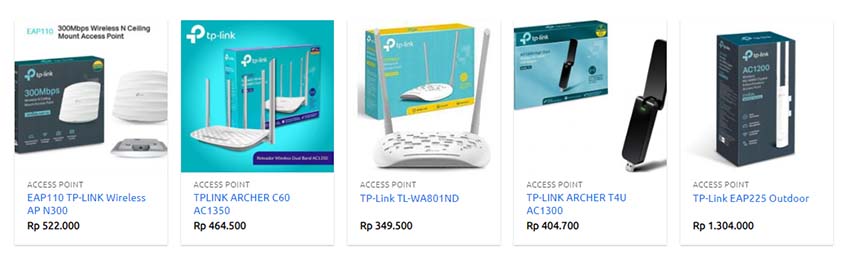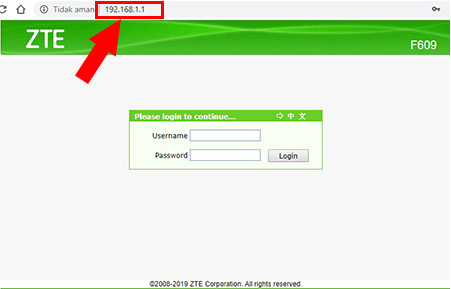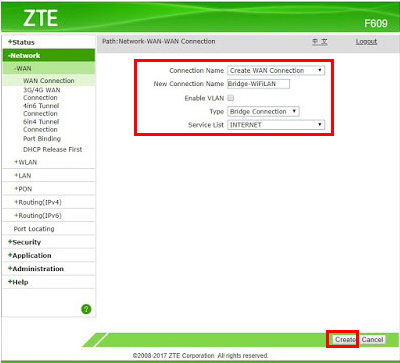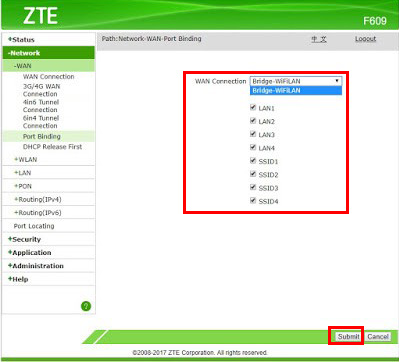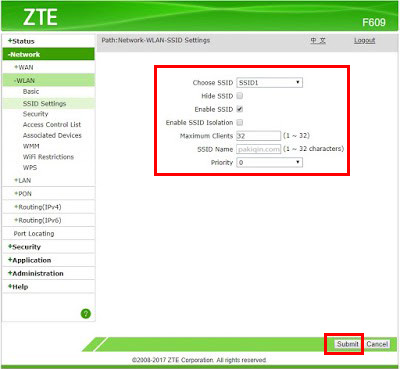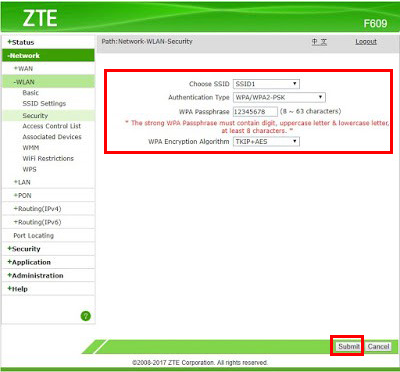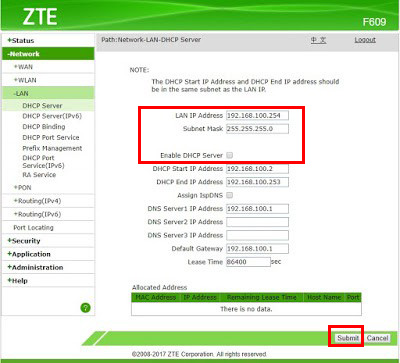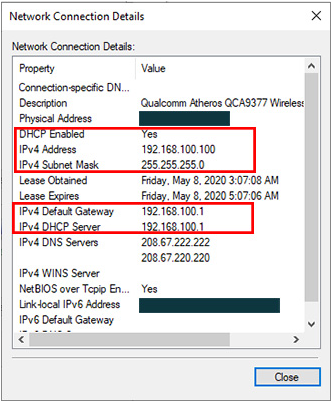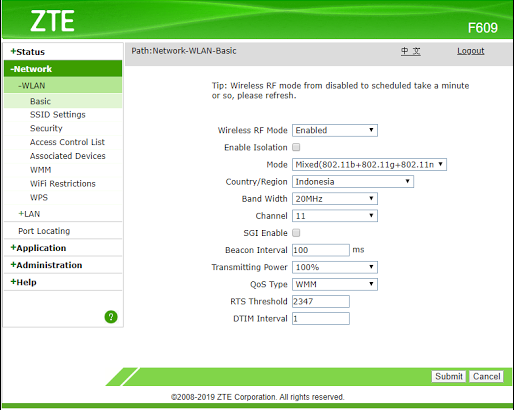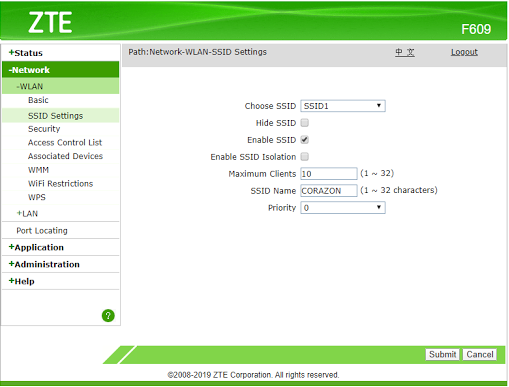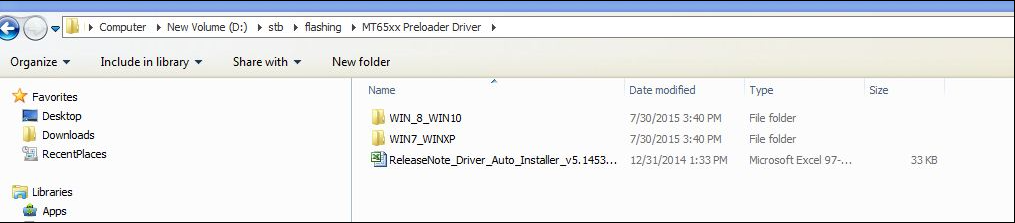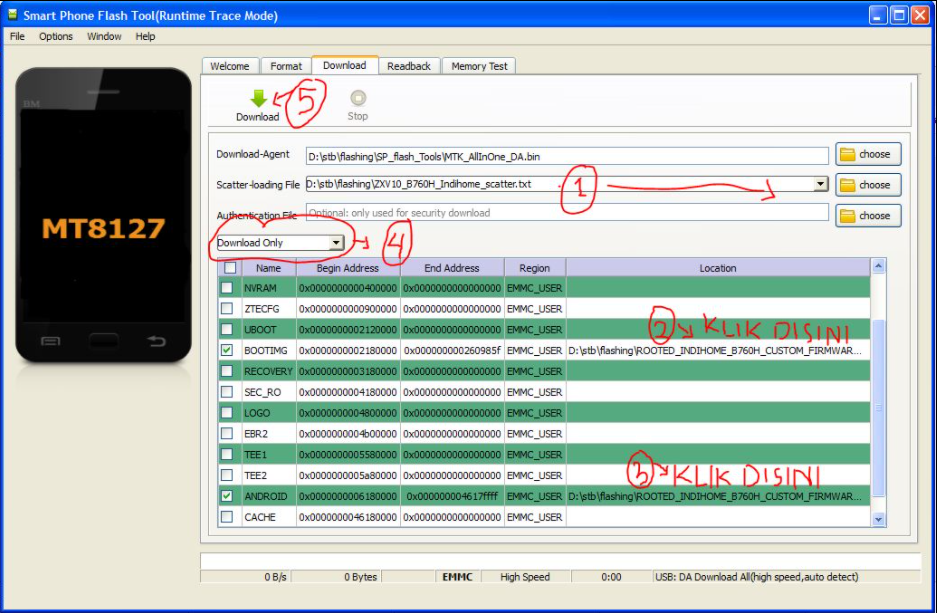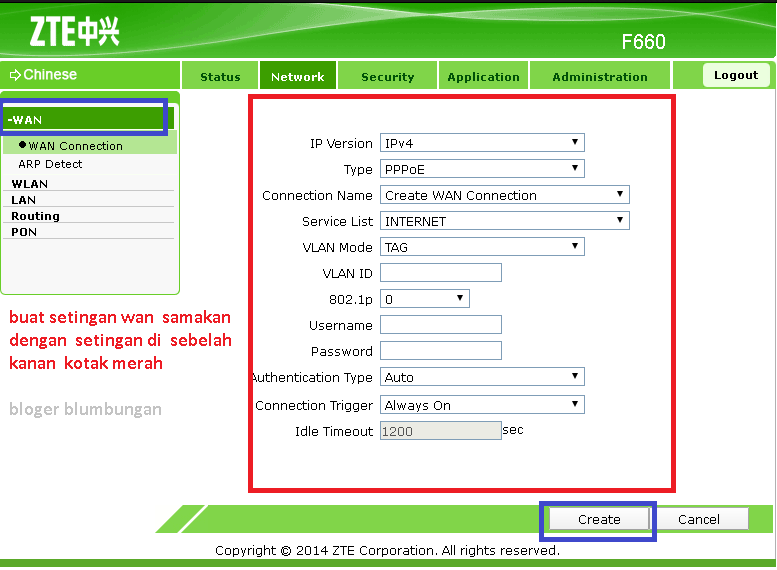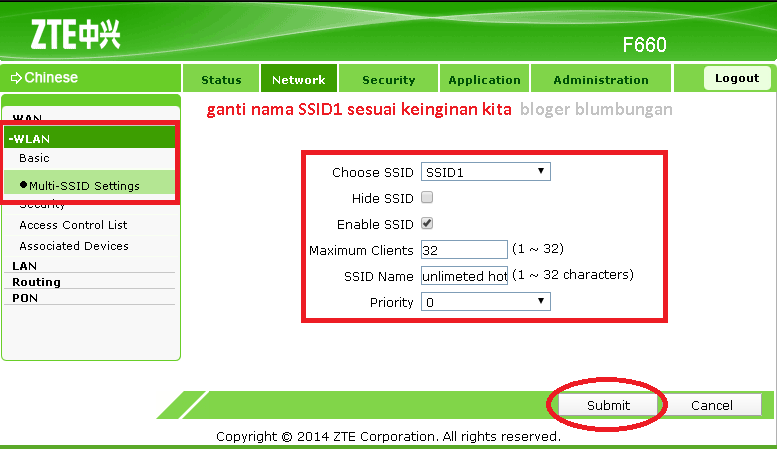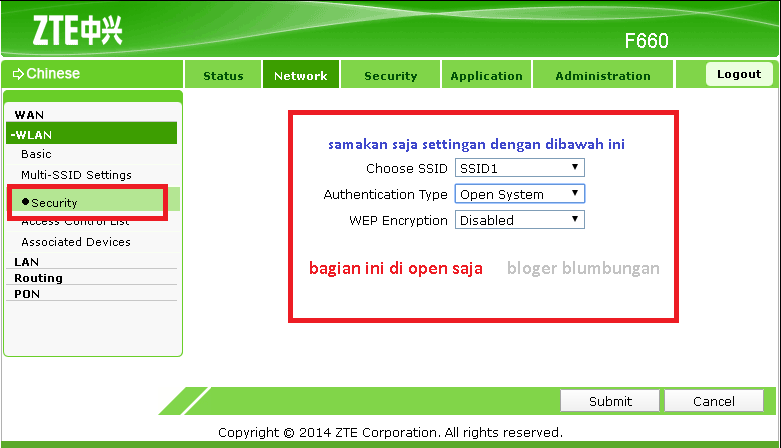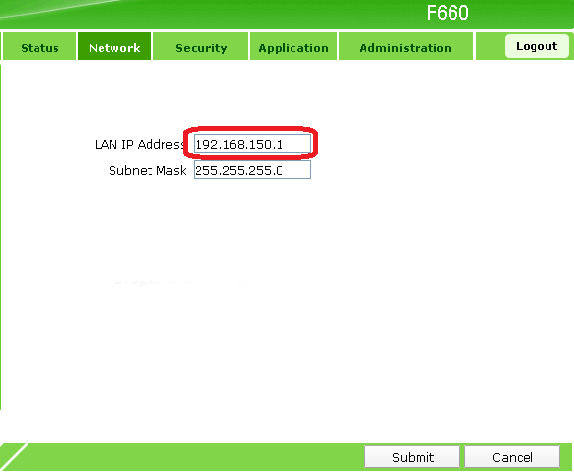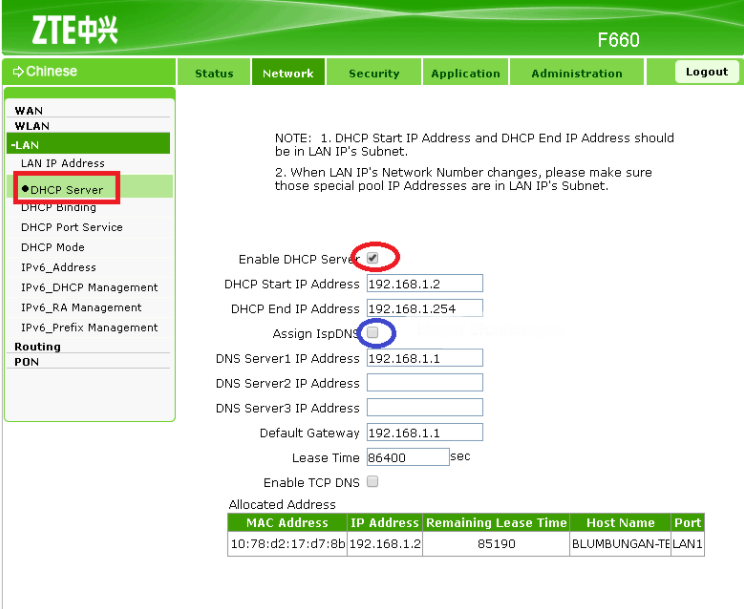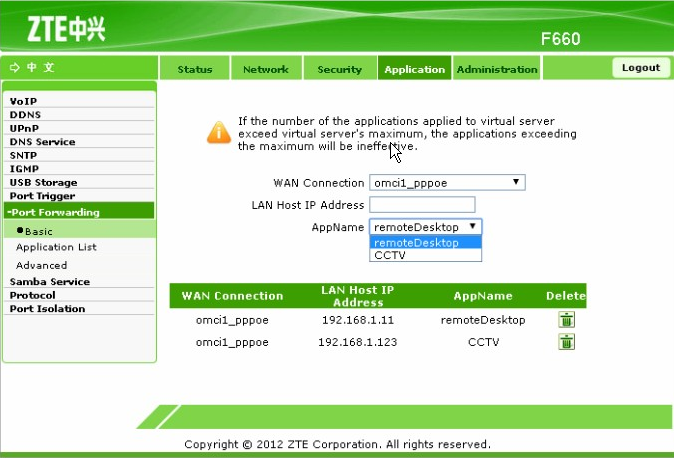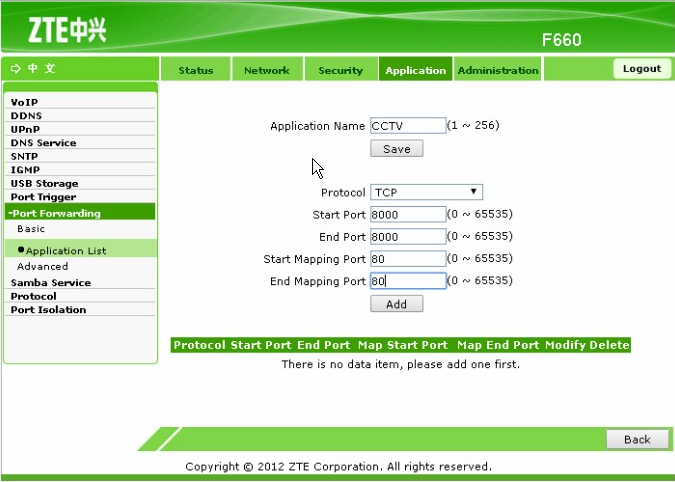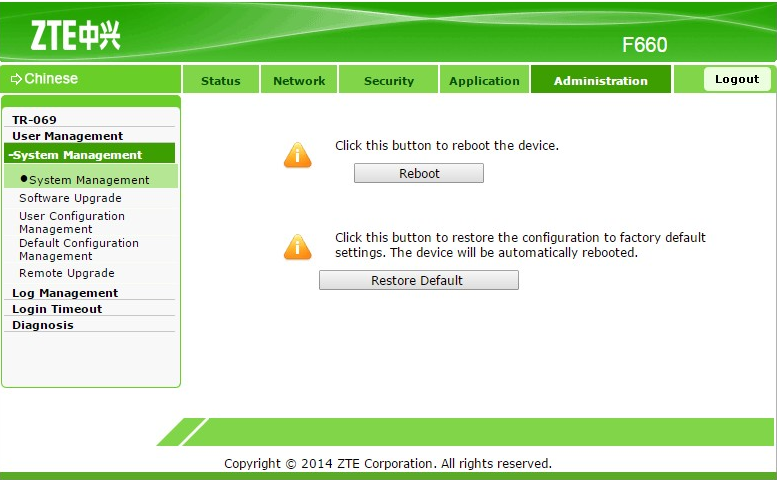Telekomunikasi jaringan zte adalah teknologi yang digunakan untuk manusia berkomunikasi baik jarak jauh maupun dekat dengan menggunakan alat yang canggih.
Dimana teknologi telekomunikasi ini dikembangkan banyak perusahaan besar misalnya perusahaan Jaringan ZTE.
Diartikel kali ini kita akan membahas lebih lanjut tentang perusahaan telekomunikasi ZTE ini.
Daftar Isi
Sejarah ZTE
Mulai dari sejarah ZTE yang diawali dari tahun 1985 sebagai perusahaan yang berhubungan dengan Tentara Pembebasan Rakyat.
ZTE atau singkatan dari Zhong Xing Telecommunication Equipment Company Limited merupakan perusahaan pemasok global yang meliputi perangkat telekomunikasi dan solusi jaringan telekomunikasi
Jaringan telekomunikasi ZTE meliputi GSM, CDMA, CDMA2000, W-CDMA, TD-SCDMA, FDD-LTE, TDD-LTE,IMS, NGN, PSTN, SDH, ADSL, IPTV, Value Added Services yang berlokasi di Shenzen, Republik Rakyat Tiongkok.
ZTE merupaakn perusahaan telekomunikasi terbesar di China yang mana sahamnya diperdagangkan secara umum di Bursa Efek Hongkong dan Shenzen.
Pada tahun 2006 ZTE memiliki banyak kantor cabang yang tersebar di seluruh dunia yang memiliki sekitar 30.000 pekerja diseluruh dunia.
Pada tahun 1998 barulah ZTE mengembangkan sayapnya di Amerika Serikat yang berkantor pusat di Dallas, Texas.
ZTE Indonesia
Sepak terjang di ZTE Indonesia dalam berinovasi dibidang teknologi jaringan yang dikembangkan untuk mendorong produktivitas sekaligus efisiensi industri telekomunikasi dalam negeri.
Pada tahun 2015 silam ZTE sempat meraih penghargaan SELULAR Award 2015 yang merupakan ajang tahunan yang diselenggarakan di balai kartini, Jakarta.
Dengan tujuan memberikan apresisasi dan penghargaan kepada para pelaku bisnis dan industri telekomunikasi mobile di tanah air.
Penghargaan Award ini diterima langsung oleh President Director PT ZTE Indonesia Mei Zhong Hua.
Tidak hanya itu saja ZTE juga berhasil mendapatkan penghargaan Best Network Technology.
Penghargaan ini diberikan keada ZTE yang mengembangkan dan menghadirkan inovasi teknologi jaringan pada era mobile broadband di Indonesia.
Melihat pencapaian ini ZTE Indonesia mengakui menjadi bukti komitmen dalam menghadirkan produk, solusi, dan pelayanan yang unggul untuk mendorong produktivitas serta efisiensi industri khususnya dibidang telekomunikasi di Indonesia.
Tidak hanya dibidang mobile broadband saja, ZTE juga berinovasi dalam bidang solusi jaringan yang menciptakan produk modem dan juga router terbaik dikelasnya.
Produk jaringan ZTE laris di Indonesia yang dibuktikan ada salah satu perusahaan telekomunikasi Indonesia yang menggunakan produk ZTE sebagai perangkat jaringan utama di produk mereka.
Produk Unggulan ZTE
Berbicara soal produk Jaringan ZTE tentu tidak jauh dengan perangkat jaringan seperti modem dan router. Berikut ini adalah beberapa produk unggulan ZTE yang terkenal berikut ini :
ZTE F609
Produk ZTE F609 merupakan produk modem dari ZTE yang memiliki kemampuan dalam koneksi internet yang lebih stabil dan juga cepat.
Dalam penggunaannya router ini dapat membantu Anda dalam beraktivitas di internet dengan lebih nyaman dengan jaringan yang lebih berkualitas.
Salah satu keunggulan produk ZTE F609 adalah penggunaan jaringan HSUPA, HSDPA/ WCDMA/ sekaligus EDGE dan GPRS.
Modem ZTE F609 juga menawarkan fitur lengkap dan juga router wifi yang sangat stabil.
ZTE F609 juga menawarkan kecepatan data jaringan HSDPA ini mencapai 7.2 Mbps download, speed HSUPA mencapai 5.76 Mbps ketika upload.
Fitur unggulan lainnya adalah memiliki konektivitas USB 2.0 yang bisa digunakan pada perangkat PC, laptop, atau smartphone.
Jika anda ingin membelina, silahkan klik disini.
ZTE B760h
ZTE B760h adalah smart set-top box (STB) OTT yang memiliki CPU dengan prosesor quad core.
STB B760H mengusung sistem operasi Android 4.4, yang memiliki fungsi IPTV+OTT yang menyediakan beberapa fitur unggulan : seperti multi-screen interaction, family monitoring, 3D games, dan aplikasi yang memudahkan pengguna bisa berbelanja online dan memberikan hiburan.
STB B760H memiliki koneksi wifi dengan frekuensi 2.4Ghz dan 5Ghz. Dengan memanfaatkan frekuensi 5GHz Anda bisa mendapatkan kecepatan koneksi jauh lebih cepat daripada 2.4Ghz.
B760H juga telah mendukung hard coding komunikasi visual. Fitur ini menyediakan teknologi HD dengna mengurangi kebutuhan pengolahan data, sehingga dapat mengurangi beban pada CPU secara signifikan.
Fitur lain adalah built-in Bluetooth 4.0 yang dapat dimanfaatkan untuk koneksi perangkat yang mendukung bluetooth.
ZTE F660
ZTE F660 terminal jaringan optik (ONT) GPON untuk pengguna rumahan. Yang dirancang untuk skenario fiber to the Home atau FTTH, perangkat ini juga bisa dipasang pada desktop dan juga pemasangan di dinding.
ZTE F660 sesuai dengan standar ITU-T G.984, yang menyediakan downlonk 2,488 Gbps dan uplink 1,244 Gbps di sisi jaringan, dan juga menyediakan port 4GE, menyediakan dua port telepon, 802.11b / g / n, satu port USB di sisi pengguna.
F660 juga dapat dengan mudah mengakses layanan suara, layanan video, dan masih banyak lagi.
ZTE B860h
ZTE B860H merupakan STB yang diintegrasikan CPU super 4 core dan GPU 5 core terbaik yang mampu mendukung fitur ultra-high definition (UHD) 4K atau 2K dengan 60 FPS sehingga memberikan pengalaman menonton video terbaik untuk pengguna.
Sistem Google Android TV dan Java Virtual Machine didukung perangkat ini, sekaligus terintegarsi dengan ZTE Smart Home, seperti Multi-Layar, Panggilan Video HD, Album Keluarga, Jaringan IoT Rumah, Asisten Suara.
B860H mengusung arsitektur CPU 64 bit, memori internet 8GB, RAM 2GB yang juga disandingkan dengan fitur 802.11AC 2 * 2 Wi-Fi nirkabel dan RJ-45,10 / Akses kabel 100M, mendukung Bluetooth 4.1, yang memungkinkan Bluetooth remote dan koneksi D-PAD.
Modem Router ZTE F609
ZTE F609 merupakan produk router Wifi yang sering dipasarkan di Indonesia. Karena modem ini memiliki koneksi internet yang cepat dan juga stabil.
Sehingga tidak heran apabila F609 ini juga menjadi router atau modem yang paling laris digunakan di Indonesia.
Namun masih ada beberapa individu yang mungkin tidak mengetahui cara setting dasar modem ZTE F609 yang menggabungkan layanan internet, TV dan juga telepon rumah berikut ini.
Setting Dasar Modem ZTE F609
Bagi Anda yang merupakan pelanggan salah satu provider internet di Indonesia maka Anda sudah familiar dengan merk modem yang satu ini yakni ZTE F609.
Sebelum melakukan setting dasar modem ZTE F609 sebaiknya kita melakukan setting pengaturan dsar terlebih dahulu. Berikut tahapannya.
Setting Awal Modem ZTE F609
Sebelum kita menggunakan modem ZTE F609 yang digunakan untuk koneksi provider internet broadband tertentu maka harus login dengan menggunakan password.
Untuk mengetahui password bisa dilihat pada bagian bawah modem ZTE F609, termasuk juga seri, model, SSID dan juga passwordnya.
Pada umumnya nama SSID atau wifi tertulis “SSID1: ZTE – xxxx”, dan untuk passwordnya tertulis “WPA/WPA2-PSK: xxx”.
Password ini terdiri dari kombinasi angka dan huruf 8 digit agar lebih jelasnya Anda bisa melihat gambar dibawah ini :
Cara Reset Modem ZTE F609
Langkah berikutnya adalah melakukan reset pada modem ZTE F609 terlebih dahulu.
Adapun cara reset modem ZTE F609 ini dilakukan apabila Anda lupa password untuk login ke modem.
Dalam melakukan reset silahkan Anda tekan tombol reset yang terletak di belakang modem F609 berupa lubang kecil selama 5 detik menggunakan klip kertas atau tusuk gigi. Jangan pakai benda tajam seperti jarum.
Jika sudah dilakukan reset maka modem otomatis akan restart dan semua pengaturan modem akan kembali menjadi semua mulai login, nama SSID dan lainnya.
Cara Setting DHCP Server Modem ZTE F609
Adapun cara setting DHCP server modem ZTE F609 menggunakan IP default 192.168.1.1 login ke modem.
Jika sudah melakukan login
Maka masuk ke menu Network -> LAN -> DHCP Server
Centang Enable DHCP server
*Untuk range sebaiknya dibuat 30-60 sehingga cukup untuk 30 perangkat.
DHCP Start IP Address > 192.168.1.30
DHCP End IP Address > 192.168.1.60
*pada DNS bisa menggunakan DNS Google.
DNS Server1 IP Address > 8.8.4.4
DNS Server2 IP Address > 8.8.8.8
Default Gateway = sama dengan LAN IP Address
Pastikan LAN IP address berada dalam satu Network dengan DHCP start/DHCP End.
Contohnya LAN IP 192.168.2.1 DHCP Start/End antara 192.168.2.2-192.168.2.254.
Default gateway usahakan tidak berbeda dengan LAN IP address karena jika berbeda Anda tidak bisa terhubung dengan internet.
Mengubah Password Modem ZTE F609
Dalam mengubah password modem ZTE F609 bisa dilakukan untuk menjaga keamanan modem dari orang yang tidak bertanggung jawab.
Berikut ini cara mengganti password modem ZTE F609 :
Sambungkan perangkat laptop / PC Anda ke modem ZTE F609 dengan menggunakan username dan password default sesuai yang tertera dibagian bawah modem.
Jika sudah maka Anda bisa mengetik 192.168.1.1 di browser lalu tekan enter. Login dengan menggunakan default > username : admin, password : admin.
Selanjutnya rubah password dengan memasukan password yang baru pada kolom “New Password dan Confirmed Password”, jika sudah maka klik submit.
Setting Password Dan Nama SSID Modem ZTE F609
Pada pengaturan awal setting modem maka Anda juga harus menyelesaikan setting password dan nama SSID Modem ZTE F609.
Berikut langkah-langkahnya:
- Pertama, login ke modem ZTE F609 cara klik Network > WLAN > Settings.
- Di bagian menu sebelah kanan maka Anda masukan nama wifi ke kolom SSID Name. kemudian Submit.
- Masuk menu Security > WPA Passphrase dengan password wifi Anda > Submit.
Login ZTE F609
- Awalnya, buka browser pada komputer Anda kemudian buka alamat .
- Kemudian masukan username dan password berikut:
USERNAME: user
PASSWORD: user
Kemudian login.
- Jika sudah maka Anda akan melihat tampilan menu modem ZTE F609.
- Selesai.
Username Default ZTE F609
Bagi Anda yang ingin login namun lupa password maka bisa menggunkan username default ZTE F609 berikut:
- Username: admin
Password: telkomdso123
- Username: admin
Password: admin
- Username: root
Password: admin
Password Default ZTE F609
Jika password default ZTE F609 diatas tidak bisa Anda bisa menggunakan berikut ini :
- Username : user
Password : user
- Username : admin
Password : Dj9@t!n03g4r6#f
- Username : admin
Password : Pq@54r!e8ow&q#u
- Username : admin
Password : telkomjatineg4r4
- Username : admin
Password : Mn@lh4!nk9#m
- Username : admin
Password : Telkomdso123
Cara Setting Modem ZTE F609 Agar Tidak Lemot dan Banyak yang mengeluhkan koneksi dari modem ZTE F609 terasa tidak stabil dan merasa itu bukanlah kecepatan yang bisa dihasilkan secara maksimal, pasti bisa lebih maksimal lagi. Kalau begitu, simak cara untuk setting Modem ZTE F909 Agar stabil dan tidak lemot yuk!
Modem ini merupakan sebuah modem yang biasanya dipinjamkan oleh salah satu ISP yang sudah terkenal di Indonesia ini. Terkadang banyak usernya yang mengeluhkan tentang modem tersebut tidak stabil koneksinya saat digunakan untuk berinternet seperti download, upload, streaming, atau bermain game. Sebelum menelpon pihak ISP untuk komplain, kenapa Anda tidak mencoba setting sendiri saja?
Cara Setting Modem Zte F609 Menjadi Acces Point. Modem, mendengar kata ini jelas sudah tahu apa fungsi dan kegunaannya. Modem sendiri merupakan alat yang digunakan untuk mengubah sinyal digital menjadi sinyal analog. Jadi dengan adanya modem, perangkat komputer, laptop maupun handphone dapat tersambung ke internet. Jadi untuk dapat terhubung dan tersambung ke internet, modem melakukan pengubahan sinyal pada komputer. Selain itu juga modem memiliki fungsi untuk melakukan komunikasi dan pemeriksaan paket data.
Ada banyak sekali jenis modem yang ada saat ini bahkan tidak hanya modem GSM dan CDMA saja melainkan juga modem kabel, ISDN, ADSL dan analog. Modem memang memiliki peran penting yang tidak dapat dilakukan perangkat lain. modem sendiri juga dapat dijadikan sebagai acces point. Namun tentunya membutuhkan pengaturan dan setting terlebih dahulu. Saat ini banyak yang menggunakan modem zte f609 menjadi acces point.
Cek Produk Access Point lainnya dari NetData :
Banyak cara setting modem Jaringan ZTE mudah yang dapat dilakukan untuk mengubah sebuah modem menjadi AP (Acces point). Namun tentunya cara tersebut harus benar dan urut. Karena dengan melakukan Langkah yang benar, pastinya modem dapat digunakan maupun difungsikan sebagai acces point secara maksimal dan benar pastinya.
Mudahnya Melakukan Setting Modem Zte F609 Menjadi Acces Point
Terlebih kini apabila anda berlangganan internet tapi modem WiFi nya tidak diambil oleh ISP tempat kalian berlangganan internet. Jelas lumayan karena modem tersebut dapat dimanfaatkan sebagai access point / penyebar sinyal Wifi. Tentunya hal yang perlu anda lakukan adalah menyiapkan modem itu sendiri. Setelah itu juga kabel LAN, komputer atau laptop dan juga sedikit pengetahuan tentang pengaturan IP addres.
Selalu pastikan anda sudah melakukan reset pada modem ZTE F609. Kini anda dapat menghubungkan modem dengan laptop atau computer. Anda juga bisa menjalankannya di port LAN 1 hingga LAN 4 dan tentunya jangan sampai lupa untuk menyalakan modem. Setelah itu, kini anda dapat masuk ke halaman login admin. Lakukan Langkah dengan baik dan benar pastinya. Setelah semua Langkah dilakukan secara benar dan urut, kini jelas anda sudah dapat menggunakan modem ini sebagai acces point atau penyebar sinyal. Sangat mudah untuk melakukan cara setting modem zte f609 menjadi acces point saat ini.
Setting Modem ZTE F605 Mudah
Menggunakan modem ini sebagai media AP (Acces Point) jelas sangat menguntungkan terlebih lagi anda memiliki modem jenis ini yang nganggur atau tidak terpakai. Access point sendiri adalah perangkat keras jaringan komputer yang mampu menghubungkan piranti nirkabel dengan jaringan lokal seperti wifi, Bluetooth, wireless dan lain sebagainya. Access point ini sendiri juga sering disebut WLAN (Wireless Local Area Network).
Banyak sekali keuntungan yang bisa anda dapatkan dan nikmati Ketika menggunakan modem jenis ini sebagai access point. Sudah tentu cara setting modem zte f609 menjadi acces point mudah dan juga bisa dilakukan sendiri. Banyak keuntungan yang akan anda dapatkan Ketika menggunakan access point seperti sinyal wifi yang dipancarkan dapat terjangkau di semua ruangan walaupun terhalang banyak tembok maupun sekat ruangan yang terbuat dari beton.
Cara Setting Modem ZTE F609 Agar Internetan Sinyal Kuat
Cara setting ini menurut pengalaman banyak user dari ZTE F609, dan mereka merasa puas dengan hasilnya karena memang terbukti internetan menjadi tidak ada lag atau lemot. Langkah-langkah ini bisa Anda ikuti langsung:
- Pastikan Anda terhubung dengan router ZTE F609 yang akan di setting, baik itu untuk koneksi wireless atau menggunakan kabel LAN.
- Buka aplikasi browser yang ada pada device terkoneksi Anda disarankan menggunakan Chrome atau Mozilla. Biasanya, router ZTE F609 sudah di setting secara default DHCP dengan IP 192.168.1.1 namun kalau sudah terbubah, Anda bisa mengeceknya sendiri dengan cara “Control panel > Network and internet > Network connections >Double klik Ethernet yang Anda gunakan (LAN/WAN) > Details”. Nanti akan muncul IP dan gateway jaringan yang Anda gunakan pada modem ZTE F609 tersebut.
- Oke, setelah semua itu selesai dan browser yang akan Anda gunakan sudah terbuka, maka masukkan URL IP gateway router modem sesuai dengan yang Anda gunakan, yaitu 192.168.0.1 yang nantinya setelah Anda klik “Enter” akan muncul tampilan login dari router modem ZTE F609 Anda.
- Untuk user dan juga password default ZTE F609 biasanya adalah”User=user dan Password=user”. Tapi kalau sudah pernah Anda ganti, pasti Anda sudah mengerti langsung.
- Pertama kali yang harus Anda lakukan dalam cara setting modem F609 agar tidak lemot adalah dengan menggunakan metode baru yaitu metode seri b/g/n. Fitur ini bisa Anda temukan di “Network > WLAN > Basic”.
- Di halaman tersebut, akan muncul berbagai kolom sesuai dengan keterangan. Yang dilakukan selanjutnya adalah memilih channel Wifi Anda. Channel ini amat berpengaruh pada kinerja dari Wifi Anda karena andaikan di daerah sekitar Anda banyak Wifi-Wifi lain, maka dapat terjadi sebuah interferensi jaringan atau tumpang tindih jaringan Wifi Anda bersamaan dengan yang lain. Untuk memilih channel yang bagus, adalah dengan memanfaatkan channel yang kosong atau dengan memilih antara channel 1, 6, dan 11 karena channelnya berjauhan dan mungkin Wifi Anda bisa berjalan dengan optimal.
- Jika Wifi Anda adalah Wifi yang mungkin diperuntukkan untuk penggunaan skala kecil misal keluarga, sarannya adalah dengan Hide SSID agar tidak banyak orang yang tahu dan digunakan oleh banyak orang. Hide SSID ini bertujuan untuk otentikasi 2 langkah, yaitu dengan memasukkan SSID-nya terlebih dahulu, apabila benar memasukan password dengan benar maka user dapat terkoneksi ke internet.
- Anda bisa setting Hide SSID di “Network > WLAN > SSID Settings” centang “enable hide SSID “ dan “ enable SSID”.
- Jika ingin performa internet lebih maksimal, maka langkah terakhir adalah dengan membatasi user yang terkoneksi pada jaringan Wifi Anda. Anda bisa mengaturnya di “Maximum Clients”. Sesuaikan dengan kebutuhan Anda saja.
Seperti itulah cara setting modem ZTE F609 agar tidak lemot. Selamat mencoba dan semoga membantu!
Cara Setting Modem ZTE F609 Menjadi Access Point
- Ubah menjadi mode Bridge, caranya adalah dengan menghubungkan komputer ke modem dengan menggunakan kabel LAN
- Lalu setting IP Ethernet (LAN Card) milik Anda dalam satu segment dengan menggunakan IP address default router. Misalkan saja, Anda bisa menyeting dengan IP 192.168.1.10
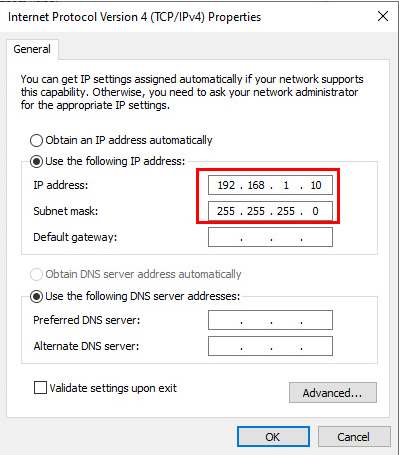
- Login ke modem dengan membuka web browser dan ketikkan IP default 192.168.1.1

- masukkan username dan password yang masih default. Biasanya masih dengan user “admin” dan password “admin”. Jika tidak bisa, password coba Anda ketikkan “Telkomdso123”
- setelah masuk, Anda menuju ke menu Network > WAN > WAN Connection > Connection Name: Create WAN Connection

- Masukkan nama koneksi yang pada “New Connection Name: Bridge-WifiLAN > Type: Bridge Connection > Klik tombol Create
- Setelah itu lakukan Prot Binding, dengan cara klik menu Port Binding > WAN Connection: Bridge-WifiLAN (Nama koneksi bridge yang sudah dibuat sebelumnya) > klik tombol Submit

- Setelah itu, saatnya setting menjadi access point dengan Klik menu WLAN > Basic > Wireless RF Mode: Enabled > Klik tombol Submit
- Langkah berikutnya klik Menu SSID Settings > Choose SSID: SSID1 > Centang Enable SSID > SSID Name: pakiqin.com (contoh nama signal wifi yang akan dipancarkan) > klik Submit

- Langkah selanjutnya adalah setting password yang ada pada access point dengan klik menu Security > Choose SSID: SSID1 > Authentication Type: WPA/WPA2-PSK > WPA Passphrase: 12345678 (password yang digunakan agar terhubung ke Access Point) > klik tombol Submit

- Setelah itu adalah setting IP address. Klik menu LAN > DHCP Server > LAN IP Address: 192.168.100.254 > subnet mask: 255.255.255.0 > DHCP Server (disabled) > setelah semua selesai, simpan dengan klik Submit

- Oke semua sudah selesai, sekarang saatnya melakukan pengujian. Hubungkan router utama ke port LAN ZTE F609 dengan menggunakan kabel UTP. Pastikan router dan service DHCP Server hidup dan masih bekerja dengan normal
- Coba konekkan dengan PC atau laptop Anda
- Jika sudah konek, lakukan cek IP Address yang ada pada interface wireless. IP harus didapatkan oleh client dari fitur DHCP Server pada router utama.

Cara Setting Modem ZTE F609 Agar Tidak Lemot
- Pastikan device Anda terhubung dengan router Indihome yang akan Anda setting. Lebih baik menggunakan kabel LAN daripada wireless
- Buka web browser, ketikan alamat dengan IP 192.168.0.1
- Masukkan user dan passwordnya. Biasanya kalau masih belum diganti, bisa diisikan
- User: user
- Password: user
-
- Oke, sekarang sudah masuk ke homepage, yang harus Anda setting ulang adalah mode, agar lebih cepat kita menggunakan mode yang terbaru yaitu mode seri b/g/n fitur ini terdapat dibagian Network > WLAN > Basic

- Sekarang pada kolom channel, Anda pilih dengan channel antara 1,6, dan 11. Biasanya channel tersebut masih kosong, jadi koneksi bisa lebih optimal
- Jika mungkin jaringan wifi yang Anda gunakan hanya diperuntukkan untuk penggunan dalam jangka mungkin hanya keluarga atau hanya untuk karayawan kantor, Anda bisa menyettingnya dengan Hide SSID. Ini bisa Anda setting di Network > Wlan > SSID Settings
- Hilangkan centang di “Enable SSID: dan centang pada “Hide SSID”. Jika ingin lebih optimal, atur Maximum Clients untuk mengatur berapa device yang terkoneksi agar lebih optimal

- Oke, sekarang sudah masuk ke homepage, yang harus Anda setting ulang adalah mode, agar lebih cepat kita menggunakan mode yang terbaru yaitu mode seri b/g/n fitur ini terdapat dibagian Network > WLAN > Basic
Cara Setting Modem ZTE F609 Sebagai Repeater
Untung cara setting modem ZTE F609 caranya sama persis dengan cara setting modem ZTE F609 menjadi access point. Pada dasarnya, untuk repeater dengan menggunakan modem adalah masih sama dengan mengaturnya menjadi access point.
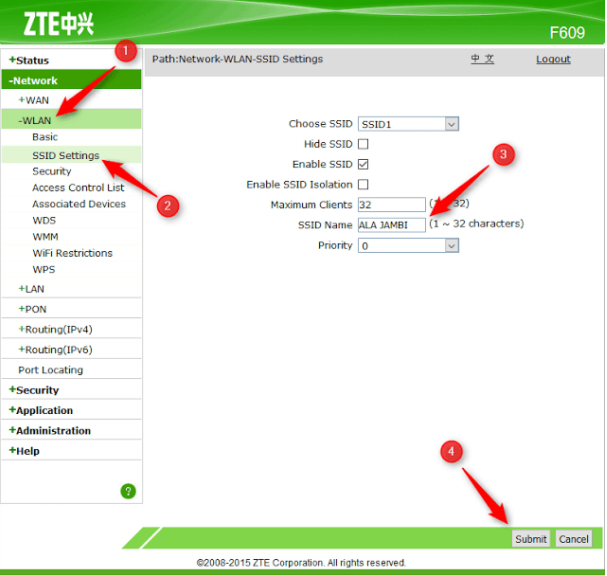
- Klik Menu WLAN, lalu masuka ke dalam SSID Settings, Ubah SSID Name sesuai dengan yang Anda inginkan, lalu submit.
STB ZTE B760H
ZTE yang merupakan produsen berbagai alat telekomunikasi dan juga mobile meluncurkan smart set-top box (STB) B760H yang merupakan sebuah TV box android yang sekarang ini sangat banyak orang yang mencarinya karena agar semua TV bisa menjadi Smart TV.
STB ZTE B760H memiliki processor quad corre, dengan sistem operasi Android 4.4. Produk ini sanggup disematkan fitur “IPTV+OTT” yang ada berbagai fitur-fitur unggulan seperti multi-screen interaction, family monitoring, 3D games, dan aplikasi untuk akan sangat mungkin bagi para pengguna sanggup berbelanja secara online sehingga bisa ada hiburan.
ZTE STB B760H memiliki koneksi Wi-Fi bersama frekuensi 2.4Ghz dan 5Ghz. Inilah salah satu keunggulan dari STB B760H, dengan frekuensi Wifi 5Ghz, akan semakin membuat koneksi Wi-Fi menjadi semakin lancar.
Firmware STB ZTE B760H
Berbicara tentang android, pastinya Anda sudah tau yang namanya root. Root diperuntukkan untuk memasang berbagai aplikasi yang memang harus mengakses hardware dari device tersebut, biasanya software tersebut memang tidak diijinkan oleh pihak keamanan dari device tersebut. Padahal, tidak semua software berbahaya, contohnya pada rooting untuk STB ZTE B760H.
Mengapa harus di root? Karena pada faktanya, dengan menggunakan Firmware STB ZTE B760H yang bukan dari pabrikannya, bisa meningkatkan performa dari android TV box ini. apakah Anda sudah penasaran? Tanpa berbasa-basi lagi, berikut ini adalah caranya
ROOT + Unlock STB ZTE B760H dengan Mudah Tanpa Bongkar
Mula-mula persiapkan berbagai bahan ini:
- Kabel USB Male to Male
- Aplikasi untuk mengekstrak .rar dan .zip file (Bisa pakai 7Zip)
- SP Flash Tool (Aplikasi untuk Flashing Firmware Android, Anda bisa mencarinya di Google)
- ROOTED_INDIHOME_B760H_CUSTOM_FIRMWARE [2016] (Custom Firmware B760H)
- MT65xx Preloader Driver (Driver STB ZTE B760H)
- txt (Scatter File)
Cara melakukan rooting tanpa membongkar device:
- Install terlebih dahulu aplikasi 7zip nya
- Ekstrak dengan menggunakan 7zip untuk SP Flash Tool, ROOTED_INDIHOME_B760H_CUSTOM_FIRMWARE [2016], MT65xx Preloader Driver dengan menggunakan 7zip
- Install driver STB ZTE B760H di PC atau laptop Anda

Sesuaikan dengan OS yang Anda gunakan pada PC atau laptop Anda, jika menggunakan Windows 7 atau windows 8, buka saja folder yang WIN7_WINXP, begitupun untuk Windows 10, sudah disediakan folder untuk diinstal sendiri
- Jika sudah di extract, buka aplikasi didalam tersebut yang bernama flash_tool.exe
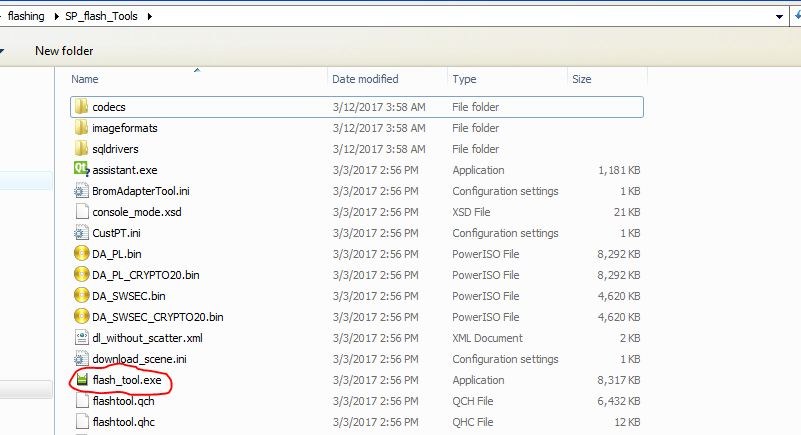
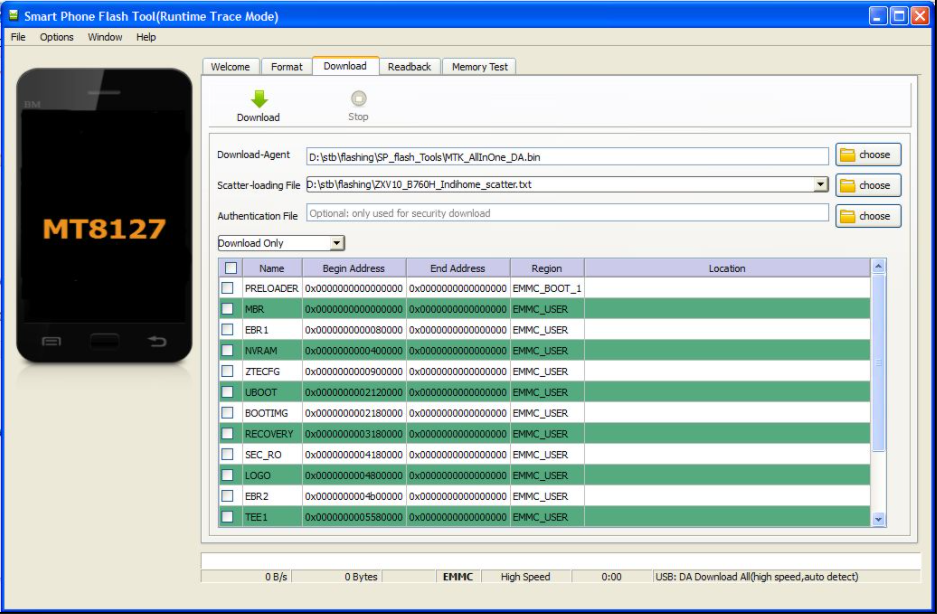
- Pilih tab Download di aplikasi flashtool.
- Pada tab Download ada 3 (tiga) kolom yang harus diubah yaitu
- Scatter Loading File: Arahakan ke directory file ZXV10_B760H_Indihome_scatter.txt
- BOOTIMG: Klik bagian kosong di kolom Location > Ubah/arahkan ke folder ROOTED_INDIHOME_B760H_CUSTOM_FIRMWARE [2016] > Pilih File BOOTIMG
- ANDROID: Klik bagian kosong di kolom Location > Ubah/arahkan ke folder ROOTED_INDIHOME_B760H_CUSTOM_FIRMWARE [2016] > Pilih file Android
- Pastikan tulisan Download Only Pada list menu.
- Tekan Tombol Download (panah bawah warna hijau)

Pastikan semua sudah selesai untuk bisa lanjut ke langkah selanjutnya
- Posisi Tombol Power STB perlu berada di posisi Off/Mati, lantas Colokkan Kabel USB Pada slot USB 1 di STB lantas kabel satunya colokkan ke PC atau Laptop.
- Pastikan layar beralih dan proses download berlangsung sampai 100%. Jika sudah berhasil, maka akan ada pop up di tengah bertanda centang hijau.
Semua Langkah sudah selesai, sekarang STB ZTE B760H Anda behasil di root dan diganti dengan firmware pihak ke-3. Silahkan nikmati TV Box Anda yang sangat optimal dan tanpa lag.
Modem ZTE F660
Salah satu modem dari ZTE yang sudah sangat terkenal adalah serial ZTE F660. Jika Anda yang sering menggunakan hardware yang berkaitan dengan koneksi internet, contohnya wifi rumahan, pastinya banyak ISP yang menggunakan modem ZTE.
ZTE Corporation adalah perusahaan teknologi China yang berspesialisasi dalam telekomunikasi. Didirikan pada tahun 1985, ZTE terdaftar di Bursa Efek Hong Kong dan Shenzhen. ZTE mengoperasikan jaringan operator, terminal, dan telekomunikasi.
Sekarang akan dibahas berbagai hal yang berkaitan dengan ZTE F660. Modem yang sangat powerful ini sampai sekarang masih banyak digunakan.
Password Modem ZTE F660
Pada sebagian besar kasus, yang namanya login untuk setting modem biasanya memiliki user dan password “user”,“user” dan “admin”,”admin”.
Berikut ini adalah berbagai list user dan password modem ZTE F660. Biasanya untuk login ketikkan IP address pada web browser yang device sudah terkoneksi dengan modem ini:
| Username | Password |
| admin | zep2kjzol |
| admin | Pq@54r!e8ow&q#u |
| admin | Telkomdso123 |
| admin | telkomjatineg4r4 |
| admin | Qc!80ebor3#to#b |
| admin | Yu9j#4qa!rth#y |
| admin | Mn@lh4!nk9#m |
| admin | Dj9@t!n03g4r6#f |
| root | admin |
| admin | admin |
| user | user |
| support | support |
| support | theworldinyourhand |
Cara Merubah Modem ZTE F660 Menjadi Access Point
- Pertama-tama adalah reset modem menuju settingan default. Perhatikan IP address /SSSID beserta password defaultnya. yang ada di bagian belakang modem
- Hidupkan modem dengan menekan tombol power, buka browser pada device yang terkonek dengan koneksi modem ZTE F660 dan ketikkan IP address 192.168.1.1
- Pada halaman login, masukkan user dan password:
- Username: admin
- Password: Qc!80ebr3#to#b
- Sekarang pada tahap penyettingan, Anda bisa klik menu Network, lalu pilih WAN
- Samakan settingan WAN Connection baru dengan gambar dibawah

- Selanjutnya menuju ke menu WLAN > Basic > Multi SSID setting, samakan seperti gambar dibawah, untuk SSID Name, bisa Anda sesuiakan dengan keinginan Anda

- Lalu menuju menu security. Pada bagian ini Anda open saja (tanpa password) dikarenakan akan di jadikan hotspot akses point mengunakan login page.

Samakan saja settingannya dengan gambar diatas
- Sekarang lanjut ke menu LAN > DHCP mode, dibagian ini, Anda bisa setting semua port mode ke default. Jika sudah, tinggal klik Submit
- Sekarang pada DHCP server, sesuaikan alamat modemnya dengan alamat modem utama, silahkan samakan dengan settingan yang ada pada Mikrotik
- Misalnya IP mikrotik 192.168.150.1 > masukkan ke bagian > DHCP Star IP address (192.168.150.1)
- DNS server: 192.168.1.200 > masukkan dibagian > DHCP End IP address (192.168.150.254)
- Pada menu LAN lagi pilih LAN setting lalu ubah IP address nya dengan IP Mikrotik

- Langkah terakhir adalah reboot modem Anda, setelah sudah menyala kembali konekkan lagi ke komputer dengan ip address yang baru. Setelah masuk kembali lagi ke menu LAN > DHCP server

Hilangkan centang pada Enable DHCP server, setelah itu reboot kembali. Sekarang sudah selesai.
Setting Modem ZTE F660
Disini, akan dibahas bagaimana cara setting modem ZTE F660 menjadi sebuah hostspot:
- Anda bisa terlebih dahulu mereset modem ZTE F660
- Caranya adalah login ke pengaturannya, pada device yang terkoneksi dengan modem tersebut dengan mengetikkan IP 192.168.1.1 di web browser
- Sekarang menuju ke Network > WLAN > Basic lalu buat parameter WAN dengan spesifikasi berikut:
- IP Version: IPV4
- Type: DHCP
- Connection Name: Create Wan Connection
- Service List: INTERNET
- VLAN MODE: Transparent
Setelah itu klik Create
- Centang opsi Wireless RF Mode
- Buka tab Multi SSID Setting, pada SSID Name, buat sesuai dengan keinginan Anda, lalu submit
- Buka tab security, pilih SSID1 kemudian untuk WPA Passphrase masukkan password sesuai dengan keinginan Anda
- Menuju ke Network > LAN > DHCP Server, hilangkan centang pada Enable DHCP Server centang Assign ispDNS enable TCP DNS, lalu klik submit
- Setting port LAN1, LAN2, LAN3, LAN4, dan SSID1 ke mode DHCP Default, lalu klik Submit
Cara Reset Modem ZTE F660
- Matikan modem ZTE F660 dengan menekan tombol power
- Setelah itu, disamping body modem ZTE F660 ada tombol reset, tekan dan tahan tombol reset tersebut
- Hidupkan modem sampai semua LED berkedip
- Lepas tombol reset
Setting CCTV Online Modem ZTE F660
Buka halaman awal berasal dari perangkat ZTE melalui browser, ketikkan alamat IP ini 192.168.1.1. Untuk username dan password, masukkan data login
Menuju Application kemudian pilih sub-menu Port Forwarding -> Application list

- Klik tulisan“Click here to add an application” isikan nilainya lalu save. Untuk perangkat CCTV, port yang dituju adalah port 80, sedangkan port perangkat ZTE yang mau di forward adalah port 8000
- Setelah application list dibuat, pergi ke sub-menu Port Forwarding > Basic. Isikan nilai IP address (IP address perangkat CCTV adalah 192.168.1.123) yang mau dituju kemudian memilih AppName, memilih CCTV. setelah selesai klik add


- Terakhir pilih menu Administration > System Management, lalu klik tombol Reboot

STB ZTE B860H
Bagi Anda yang memiliki TV LED tapi masih belum smart TV, tentunya akan sangat percuma, sudah memiliki TV yang besar, tapi hanya bisa digunakan untuk menonton siaran TV lokal saja, tentunya ingin untuk menonton Youtube atau film-film di Netflix.
Ada solusinya, adalah dengan menggunakan STB ZTE B860H. Adalah sebuah alat yang merupakan Android TV Box. Jadi, dengan alat ini Anda bisa membuat TV LED Anda yang masih belum Smart TV menjadi Smart TV.
Spesifikasi STB ZTE B860H:
- CPU ARM Cortex A53 Quad core, 64bit
- GPU Mali 450 Penta core
- Ram 2GB
- Rom 8GB
- Android 6.0.1 marshmallow
- 4K UHD video
- Port: USB 2 Port,Sdcard 1 slot,HDMI,AV,LAN
- WIFI Built in
Firmware STB ZTE B860H Full Root
Untuk apa Firmware ini? ini digunakan untuk membuat layar menjadi 4K. Saat mem-flash STB B860H ini, beberapa flash dan berfungsi dengan benar tanpa reset pabrik tetapi beberapa harus reset pabrik sebelum mem-flash. Untuk mengatur ulang pabrik perangkat Anda, ikuti petunjuk di bawah ini:
- Hubungkan STB ke TV dan nyalakan.
- Tekan tombol “app” pada remote control STB
- Klik Pengaturan, Tentang dan klik reset pabrik
- Masukkan kode reset default 6321
- Setelah STB restart, tunggu hingga proses booting selesai
CARA FLASH STB B860H
- Buka USB burning tool (Anda bisa download dan mencari di Google)
- Tahan tombol power lalu colokkan kabel USB2USB Male ke USB Port2 di STB
- Tanpa Adaptor STB B860H dari PT Stage
- Dengan Adaptor STB B860H dari PT.Industri
- Ekstrak file Pulpstone_Android_ZTE_B860H_v2.0.rar dan buka Pulpstone_Amlogic2 (download dan mencari di Google)
- Instal driver perangkat worldcup
- Pindai perangkat
- Lakukan Erase Data sebelum flash STB
- Flash firmware Pulpstone
Berikut caranya:
- Install aplikasi USB Burning Tools ini terhadap Laptop atau PC Desktop
- Ekstrak file selanjutnya dimana saja yg anda inginkan. Lalu buka Device Manager – masuk tab action – add legacy hardware – install manual (advance) – next – next have a disk dan menentukan browse cari file WorldCup_Device lalu ok
- Sebelum mengawali sistem unlock dan root, silakan melaksanakan factory reset terhadap perangkat STB B860H Anda dengan masuk ke menu setting (pengaturan) – about (tentang) – knowledge factory reset – lalu masukan password 6321 – OK
- Silahkan buka aplikasi selanjutnya dan rubah kebahasa inggris, aplikasi ini digunakan hanya untuk mendeteksi apakah STB 86oh anda sudah terdeteksi terhadap komputer.
- Cabut kabel power dari STB. Tahan tombol power lalu hubungkan USB Male To Male terhadap slot USB kedua terhadap STB dan Laptop/PC
- Buka Pulpstone Amlogic Update USB Tool dari folder yang sudah anda ekstrak sebelumnya. Tekan 1 – enter – 2 – enter dan tunggu hingga sistem selesai hingga 100%. Pastikan semua command selanjutnya berakhir dengan keluar postingan success
- Setelah instalasi selesai hubungkan ke televisi kamu, lalu ketika STB sudah menyala Set TVLauncher – Always, melaksanakan Factory Data Reset [WAJIB] dengan menuju ke “Settings – More Settings – Backup & Reset”.
- Setelah perangkat menyala ulang silakan buka terminal emulator, dan ketik perintah dibawah ini:
- su (tekan enter dan beri izin/permission)
- sh /system/gigi/gigi (tekan enter)
Informasi Lainnya
Berikut ini adalah beberapa pemahaman yang mungkin belum kamu ketahui tentang modem ZTE dan juga Android TV Box.
192.168.1.1 ZTE
192.168.1.1 adalah salah satu alamat IP yang digunakan untuk Login ke halaman router setup Indihome. Router ZTE memang terkadang digunakan oleh ISP Indihome, maka dari itu, 192.168.1.1 merupakan sebuah alamat IP yang digunakan untuk berbagai kebutuhan setting router atau modem.
IP ini memang IP sejuta umat, karena banyak sekali yang menggunakan IP statis ini. IP address atau Internet Protocol Address adalah system pengalamatan yang dipakai pada computer supaya sanggup saling berkomunikasi.
192.168.1.1 merupakan IP address Versi 4 atau IP V4. IP ini terhitung dalam jatah IP V4 Class C. Secara lengkap IP 192.168.1.1 punyai subnetmask bawaan 255.255.255.0.
IP Router ZTE
Sebagian besar router ZTE memiliki alamat IP default 192.168.0.1. Alamat IP diperlukan saat mengakses antarmuka web router ZTE untuk mengkonfigurasinya. Atau mungkin bisa juga untuk kebutuhan user IP nya adalah 192.168.1.1
Sebenarnya, apakah yang dimaksud dengan IP Address? IP Address atauy Alamat Protokol Internet adalah label numerik yang ditetapkan ke setiap perangkat yang tersambung ke jaringan komputer yang menggunakan Protokol Internet untuk komunikasi.
Sebuah alamat IP memiliki dua fungsi utama: host atau identifikasi antarmuka jaringan dan pengalamatan lokasi.
Beli Produk ZTE
Jika Anda ingin membeli produk ZTE, pastikan Anda membelinya di toko yang terpercaya dan sudah memiliki banyak pelanggan. Salah satunya adalah NetData.
![]()